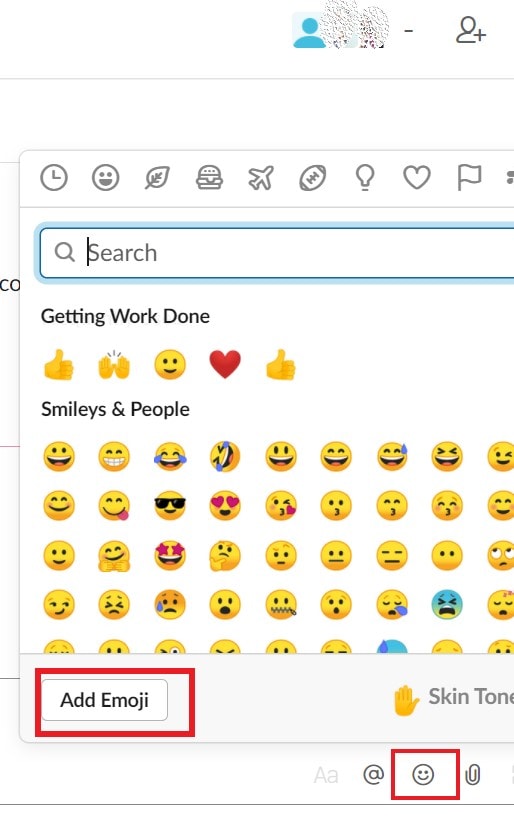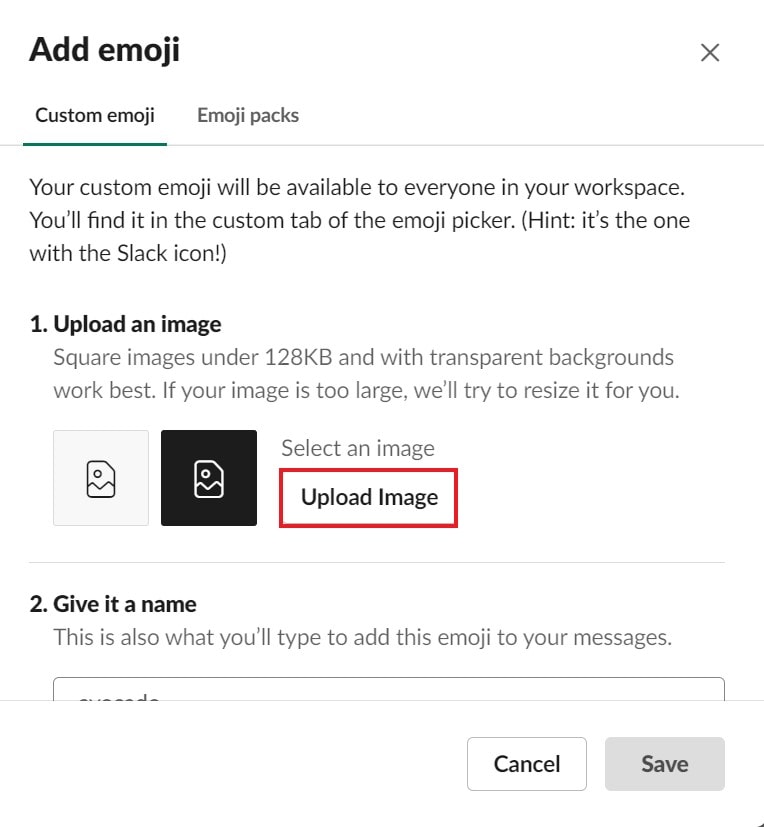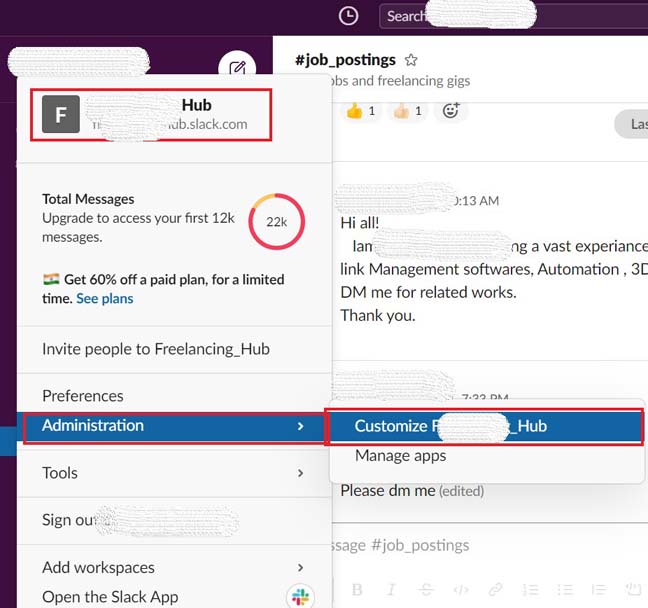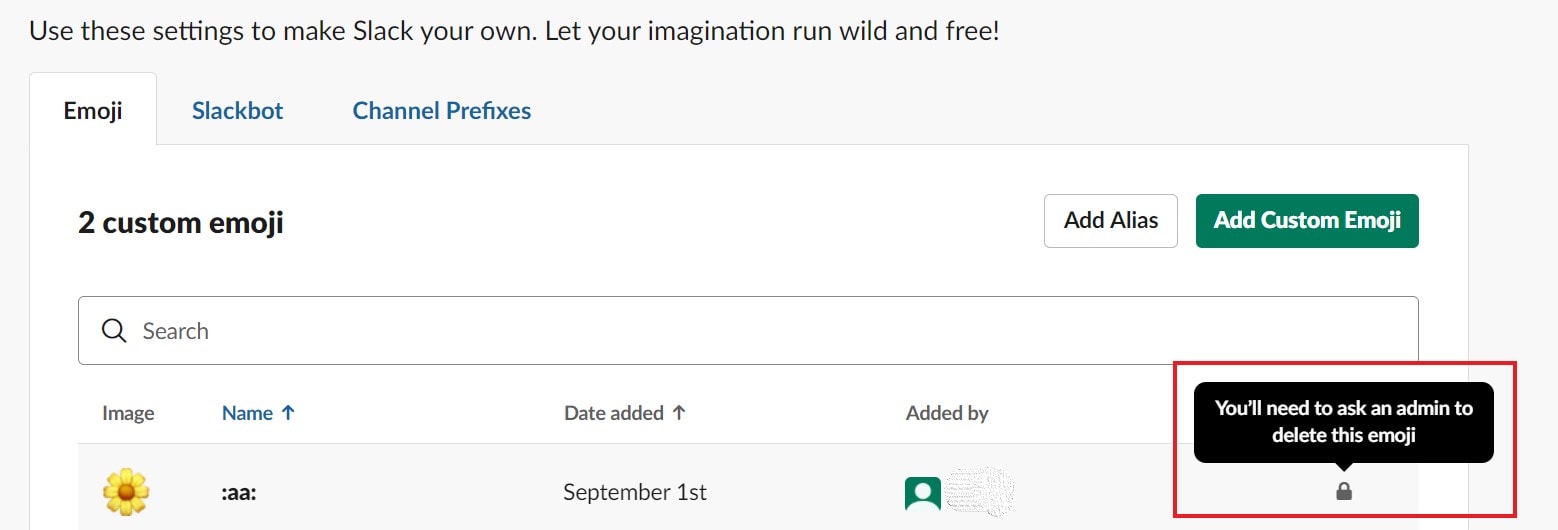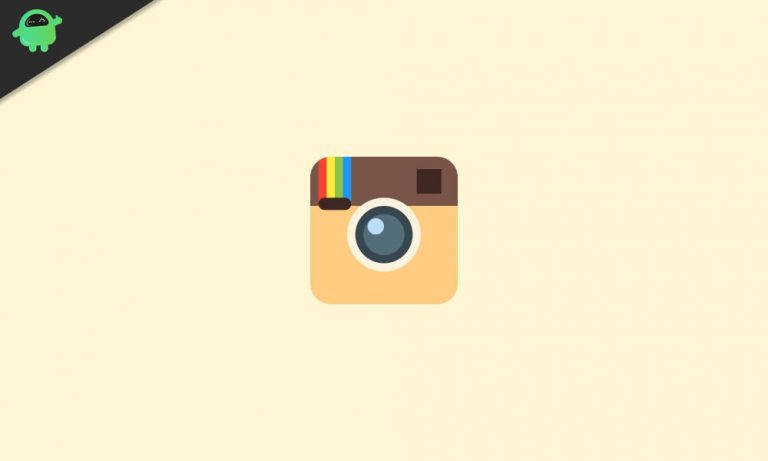Как добавить смайлы или удалить смайлы в Slack [Guide]
Эмодзи всегда интересно использовать в любом приложении. Он действует как отличное дополнение во время неформального обмена между людьми. Конечно, если это официальное электронное письмо, использовать смайлы неразумно. Однако на такой платформе, как Slack, использование смайлов не будет проблемой. Кроме того, в Slack вы можете общаться с множеством профессионалов. Не обязательно вести себя строго формально со всеми. Таким образом, добавление эмодзи к вашим неформальным беседам сделает их более простыми и выразительными. В этом руководстве я объясню вам как добавить или удалить эмодзи в Slack.
В то время как смайлики чаще присутствуют на смартфонах, в Slack мы будем использовать смайлики на ПК. Наряду со смайликами по умолчанию, предоставляемыми Slack, вы также можете добавить собственные смайлы. Это довольно просто сделать, и я объяснил шаги. Переходим к руководству.
Добавить или удалить эмодзи в Slack
- Запустите Slack с помощью веб-браузера на вашем ПК
- Прокрутите вниз и войдите в окно сообщения.
- Нажмите на смайлик, который является кнопкой Emoji.
- Откроется коллекция смайлов [the default ones provided]
- вы можете использовать уже предоставленные смайлы
- В противном случае, чтобы добавить свои собственные смайлы, нажмите Добавить эмодзи

- Затем в следующем диалоговом окне нажмите на Загрузить изображение

- Дайте имя своему смайлику и нажмите Сохранить
Попробуйте загрузить изображение квадратного размера, желательно небольшого размера файла. Slack поддерживает только такие форматы файлов, как JPEG, PNG или GIF.
- Чтобы выбрать недавно добавленные пользовательские смайлы, перейдите в окно сообщения.
- Щелкните значок Emoji
- Затем в диалоговом окне смайликов перейдите к значку Slack [it is for custom emojis]

- Выберите свой собственный смайлик
Удаление собственного эмодзи
Вот шаги, чтобы удалить созданные вами пользовательские смайлы.
- Открыть Slack
- В верхнем левом углу нажмите на название вашей рабочей области
- Нажмите на Администрация расширить это
- Затем нажмите Настроить Workspace_name

- Вы будете перенаправлены на новый URL через браузер.
- Там вы увидите список пользовательских смайлов, добавленных в Slack (в той конкретной рабочей области, частью которой вы являетесь).
- вы можете удалить смайлики только в том случае, если вы являетесь администратором рабочей области

- Как вы можете видеть на скриншоте выше, я являюсь только членом рабочей области, поэтому в нем говорится, что мне нужно попросить администратора рабочей области удалить пользовательские смайлы.
Итак, это вся информация, необходимая для добавления или удаления пользовательских смайлов в Slack. Если вам нравится иметь свои собственные смайлы для разговоров в Slack, попробуйте это.
Больше руководств,